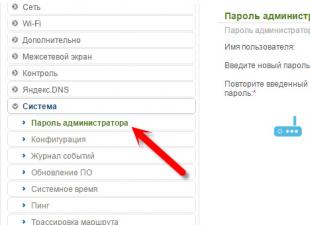В этой статье мы будем настраивать очень популярный роутер D-link DIR-615. Писать статью я буду на примере . А если у вас другая модель, то ничего страшного, там практически все совпадает. Эта инструкция подойдет для многих роутеров компании D-link. Постараюсь написать обо всем подробно и на понятном языке. Рассказывать о самом роутере много не буду, почитать мой отзыв и другую полезную информацию о DIR-615/A, вы можете по ссылке выше. Скажу лишь, что этот роутер хорошо подходит для дома, или небольшого офиса. Он с легкостью обеспечит стабильный доступ к интернету для ваших компьютеров, телефонов, планшетов (по Wi-Fi) и других устройств.
Что касается настройки D-link DIR-615, то там все очень просто. А если ваш провайдер использует технологию соединения Динамический IP, то вам достаточно будет подключить роутер, и интернет уже будет работать. Нужно будет только установить пароль на Wi-Fi сеть и сменить имя сети, если понадобится. Не нравиться мне только то, что настройки в D-link практически в каждой версии меняются (на вид) . Я имею введу панель управления роутером. И поэтому, настройки вашего роутера могут отличаться от тех, которые вы увидите в этой статье. Но это может исправить обновление прошивки.
Настраивать D-link DIR-615 будем по такой схеме:
- Подключение и вход в панель управления на D-link DIR-615
- Настройка интернета на D-link DIR-615 (подключения к провайдеру)
- Настройка Wi-Fi сети и смена пароля
А теперь, обо всем подробнее.
Подключаем D-link DIR-615 и заходим в настройки
Подключите к роутеру питание и включите его. Если индикаторы на передней панели роутера не засветились, то проверьте включено ли питание кнопкой на задней панели. Если вы будете настраивать маршрутизатор по кабелю, тогда возьмите сетевой кабель, который идет в комплекте, соедините маршрутизатор с компьютером. Один конец кабеля подключаем в черный LAN разъем (в 1 из 4) , а второй конец подключите в сетевую карту компьютера (ноутбука) . Кабель от интернет провайдера подключите в желтый WAN разъем.
Если у вас нет компьютера с сетевой картой, или нет кабеля, то настроить все можно и по Wi-Fi. Можно даже с телефона, или планшета.
Еще можете сменить пароль администратора, который используется для доступа к настройкам роутера. Если вы его не меняли, или меняли, но уже забыли, то сделать это можно на вкладке Система - Пароль администратора .
Укажите два раза новый пароль и нажмите Применить . Не забудьте сохранить настройки.

Обязательно запишите где-то этот пароль. Если вы его забудете, то не сможете зайти в панель управления, и придется делать сброс настроек.
Послесловие
Фух, устал я:) ничего больше писать не буду. Если возникнут вопросы по статье, спрашивайте в комментариях. Надеюсь, у вас получилось настроить свой маршрутизатор.
В этой пошаговой инструкции подробно поговорим о том, как настроить Wi-Fi роутер D-Link DIR-615 для работы с Интернет от Билайн. В частности, воспользовавшись данным руководством, вы сможете успешно подключить следующие аппаратные ревизии данных роутеров с актуальными на сегодня прошивками:
- DIR-615 K1
- DIR-615 K2
- DIR-615 M1
Сама по себе настройка роутера для Билайн в большинстве случаев не представляет собой большой сложности: достаточно не допустить некоторых характерных ошибок и внимательно ввести все необходимые параметры. В статье будет рассматриваться создание подключения Интернет Билайн L2TP в двух версиях прошивки, настройка беспроводной сети и установка пароля на Wi-Fi, а также настройка ТВ (IPTV).
Как подключить DIR-615

Первое, что следует сделать - это правильно подключить роутер. Кабель Билайн подключите к порту Internet на обратной стороне устройства, а один из портов LAN соедините кабелем с соответствующим разъемом сетевой карты компьютера (все настройки можно сделать и без кабельного подключения, но если вы начинающий пользователь, то рекомендую воспользоваться проводом, иначе возможны некоторые проблемы, которые не все и не всегда могут решить, так как не знают причин). Включите роутер в розетку. Если вы до этого уже пробовали его настроить, прежде чем начинать рекомендую сбросить его на заводские настройки, для этого нажмите и удерживайте кнопку Reset 10-15 секунд, затем отпустите.
- Нажмите клавиши Windows + R на клавиатуре и в появившееся окно введите команду ncpa.cpl (для всех версий Windows), нажмите «Ок» или «Enter».
- В списке соединений кликните правой кнопкой мыши по подключению по локальной сети, которое используется для соединения с роутером. Нажмите «Свойства».
- В списке компонентов подключения выберите «Протокол Интернета версии 4 TCP/IPv4» и опять же, нажмите кнопку «Свойства».
- Проверьте, чтобы получение IP адреса и DNS было автоматическим. Если это не так - измените и сохраните.

На этом подготовительный этап завершен, приступаем к самой настройке роутера.
Как настроить роутер D-Link DIR-615 для Билайн
Примечание: для того, чтобы роутер мог подключиться к Интернету, соединение Билайн на самом компьютере должно быть отключено: т.е., приступая к настройке, отключите его и, если все будет настроено правильно, больше вам не придется его снова подключать: роутер сам будет его устанавливать и затем раздавать по локальной сети.
Запустите любой браузер и введите в адресной строке адрес 192.168.0.1, вас попросят ввести логин и пароль для того, чтобы зайти в настройки маршрутизатора. Введите admin в оба поля. После этого, если это первый раз, когда вы заходите в настройки, вам будет предложено изменить стандартный пароль на свой собственный. Сделайте это. Примечание: это не пароль на Wi-Fi, а пароль именно для входа в панель настроек.
В итоге, вы увидите интерфейс панели настроек, который может иметь следующий вид (более старые прошивки не рассматриваем):

По порядку рассмотрим настройку DIR-615 с новой и более старой прошивкой.
Настройка DIR-615 для Билайн с новой прошивкой

Внизу открывшейся страницы нажмите «Добавить».
- Тип подключения - L2TP + Динамический IP
- Логин и пароль - данные, которые предоставил вам провайдер Билайн
- Адрес VPN-сервера - tp.internet.beeline.ru

Подключение L2TP Билайн на D-Link DIR-615
После этого, откроется страница, на которой будет отображаться только что созданное вами подключение, а также вверху вы увидите уведомление о том, что настройки изменились и их неплохо бы сохранить - это обязательно сделать, иначе после любого отключения питания настройки сбросятся.

После этого, при условии, что вы не сделали ошибок, а Интернет на самом компьютере отключен, обновите страницу и Вы увидите, что состояние подключения L2TP изменилось с «Разорвано» на «Соединено». Готово, теперь Интернет доступен. Осталось настроить беспроводную Wi-Fi сеть.
Для настройки беспроводной сети, вернитесь на страницу расширенных настроек и в пункте Wi-Fi выберите «Основные настройки». Тут вы можете задать имя беспроводной сети SSID, которое позволит Вам отличать свою сеть от всех остальных видимых сетей (используйте латиницу и цифры).
После того, как имя сети было задано, вернитесь на страницу с расширенными настройками и на вкладке Wi-Fi выберите пункт «Настройки безопасности».
- Сетевая аутентификация - WPA2-PSK
- Пароль - не менее 8 символов, без кириллицы.
Сохраните все настройки. Не забывайте нажать «Сохранить» вверху около соответствующего индикатора.
По завершении вы можете подключаться к беспроводной сети с любого устройства, оборудованного Wi-Fi адаптером.
Для настройки телевидения IPTV достаточно перейти на главную страницу панели роутера и воспользоваться мастером, указав порт LAN, к которому будет подключена ТВ приставка.
Настройка D-Link DIR-615 со старой прошивкой

Прежде всего, нажмите «Настроить вручную», затем перейдите на вкладку «Сеть» - «WAN» и нажмите кнопку «Добавить».
Заполните поля следующим образом:
- Тип соединения - L2TP + Динамический IP.
- Имя пользователя (Логин), пароль и подтверждение пароля -данные, которые предоставил вам провайдер Билайн.
- Адрес VPN-сервера (L2TP) - tp.internet.beeline.ru
Это все необходимые настройки, что-либо еще менять, в большинстве случаев, не нужно. Нажмите «Сохранить».
Вы вновь окажетесь на странице со списком подключений, где будет еще одна кнопка «Сохранить». Нажмите ее. Теперь, если вы все сделали правильно, обновите страницу в браузере и вы увидите, что статус вашего соединения изменился на «Соединено». Т.е. Интернет от Билайн подключен и работает. Осталось настроить Wi-Fi сеть.
Зайдите на вкладку Wi-Fi - основные настройки и задайте имя беспроводной сети SSID, которое будет служить для того, чтобы вы могли отличить свою Wi-Fi сеть от других (соседских). Сохраните настройки.
После этого, зайдите в настройки безопасности Wi-Fi, установите поле «Сетевая аутентификация» в значение «WPA2-PSK» и поставьте пароль на Wi-Fi, состоящий не менее чем из восьми символов. Сохраните.
На этом все - после сохранения вы сможете подключаться к Интернету со смартфона, планшета и других беспроводных устройств. Для настройки телевидения достаточно просто воспользоваться мастером настройки IPTV на главной странице.
Если инструкция Вам помогла, пожалуйста, поделитесь ею в социальных сетях, используя специально предназначенные для этого кнопки внизу.
В данной статье поговорим о роутере D-Link 615 DIR, о настройке и особенностях. Сейчас можно найти несколько вариантов данного модема, но процесс работы у них одинаковый. Поэтому проблем с настройкой ни у кого не должно возникнуть. Она не имеет никаких уникальных систем. Все советы и рекомендации, описанные ниже, можно назвать универсальными.
Возможности маршрутизатора
Перед тем как заниматься настройкой роутера, нужно понять все его возможности и особенности. Максимальная скорость устройства - 100 Мбит на секунду. Такой же показатель имеет и сеть с проводным подключением. Точка доступа Wi-Fi работает с более высокой скоростью - 300 Мбит на секунду. Функционирует устройство с известной на весь мир технологией - IPTV. Использовать прибор как сервер печати у владельцев не получится, так как он не имеет дополнительный порт USB. Также к нему запрещено подключать модем типа 3G. Иначе он бы мог передавать роутеру Интернет 3G и GSM.

Комплект
Комплектация устройства обычная, ничем не выделяется. Имеется сам роутер, витая пара (1 м, получила обжатые концы), блок питания, а также документы, которые облегчают пользование прибором. Если необходимо полное руководство, то можно скачать его с официального сайта компании.
Предварительные данные
Настраивать D-Link 615 DIR надо с указания тех данных, которые необходимы для подачи Интернета непосредственно от провайдера. Именно из-за этого следует изучить договор, заключенный с ним, для более детального понимания. В нем должен быть указан адрес сети, подключение, логин и пароль. Если они не прописаны в документах, то следует уточнить их в сервисном центре провайдера. Их нужно записать и сохранять все время, пока потребитель пользуется данными услугами. Это позволит уменьшить срок настройки роутера при дальнейших сбоях.

Временное подключение
Настройку роутера D-Link 615 DIR нужно проводить либо на стационарном компьютере, либо на ноутбуке. Лучше всего, если техникой будет то устройство, которое не меняет своего местоположения. Маршрутизатор при этом подключить надо временно. Что необходимо делать для совершения настроек?
- Компьютер и маршрутизатор должны быть выключены.
- Необходимо подключить кабель сетевого устройства к питанию, другой его конец - к роутеру.
- Далее нужно взять интерфейсный провод. Его надо присоединить к компьютеру и любому порту маршрутизатора с названием LAN.
Именно так производится временное подключение.
Включение и настройка
Продолжая настройку D-Link 615 DIR для «Уфанет» или другого провайдера, нужно включить его вместе с компьютером. Далее следует открыть браузер, ввести адрес сети в любом поисковике. Зачастую он имеет вид двух трехзначных чисел, после которых идут 0 и 1, разделенных точкой: 192.168.0.1. Далее необходимо нажать «Энтер» и ожидать соединения. Выскочит меню, в котором нужно указать логин и пароль. Эти данные есть в договоре. В основном они стандартны и одинаковы: admin. После ввода откроется панель управления роутером. Необходимо найти меню «Расширенные настройки». В них пользователя интересует пункт «Система». Там следует найти меню, отвечающее за язык, в котором его можно сменить на русский. После нажатия на клавишу «Сохранить» изменения вступят в силу. Те, кто отлично владеет английским, могут данную рекомендацию пропустить. Как правило, при осуществлении настройки D-Link 615 DIR для Beeline, процесс настолько легкий, что весь интерфейс понятен и на иностранном языке.
Далее следует перейти снова в «Расширенные опции». Там интересует меню WAN. Именно здесь можно задать все параметры, которые прописывает провайдер. Речь идет о постоянном или изменяющемся адресе сети, типе подключения, логина и пароля для работы с сигналом. После их указания нужно сохранить данные и перейти в меню беспроводной сети. В нем необходимо настроить все параметры: название, шифрование, логин и пароль точки доступа. Далее понадобится сохранить изменения и выйти из панели управления.

Перенос на постоянное место
Конечно же, многих интересует тот факт, как настроить роутер не по временной схеме, а по постоянной. Необходимо сетевой провод, который выдается провайдером, подключить к разъему WAN. Все остальные кабели - к портам LAN. Блок питания следует подключить к розетке, а обратный конец шнура - к маршрутизатору. Далее надо дождаться включения сетевого устройства и его загрузки. Как понять? Индикатор «Энергия» перестанет мигать. Далее настройка D-Link 615 DIR для «Ростелеком» и другого провайдера не нужна. Пользователю следует лишь протестировать сеть компьютера.
Тест по витой паре
Как сам роутер подключить, уже описано, однако на этом все манипуляции не оканчиваются. Необходимо настроить подключение к маршрутизатору. Для этого после включения компьютера следует зайти в «Панель управления». Там будет меню «Подключение сети». Открыв параметры в данном разделе, обязательно необходимо активировать функцию, отвечающую за получение адреса точки доступа в автоматическом порядке. Достаточно пересохраниться и открыть браузер.

Беспроводное подключение
Выше уже описано то, как настроить и подключить роутер. Теперь необходимо рассмотреть, как именно получить рабочую беспроводную сеть.
Для этого нужно найти на любом устройстве (ноутбук, планшет, телефон) меню, отвечающее за прием сигнала Интернета, включаем Wi-Fi. Далее следует запустить поиск сети и найти ту, которая была создана при настройке роутера. После указания логина и пароля нужно попробовать выйти в Интернет через браузер. Открываем стартовую страницу и проверяем соединение.
Технология IPTV
Любой роутер современной сборки работает по технологии IPTV. Для чего она нужна и как функционирует? Благодаря работе Интернета и специального оборудования данная технология позволяет выводить каналы на телевизор. Для подключения приставки и роутера к экрану используется специальный порт на устройстве и витая пара. Необходимо правильно провести настройку IPTV на D-Link 615 DIR.
Выше было описано, как зайти в панель управления. Именно по этой рекомендации следует снова обратиться туда, чтобы настроить софт. В меню, которое откроется, пользователь заходит в раздел IP-TV. При его выборе автоматически запустится мастер настроек. В нем будет запрошен порт, к которому подключена приставка. На экран выведется изображение имеющихся разъемов, достаточно кликнуть по нужному при помощи стандартного манипулятора.
В том случае, если провайдер использует виртуальные сети, чтобы передавать сигнал телевизора, следует проделать дополнительные настройки. Стоит перейти во вкладку VLAN. В ней надо настроить группу портов, которые получили прозрачный тип, к ней нужно добавить работающий с приставкой физический разъем D-Link 615 DIR. Настройки следует сохранить и выйти из браузера.

Обновление софта
Заканчивая настройки роутера, нужно обязательно проверить обновление программного обеспечения. Как понять, какая версия установлена? Она написана на коробке и на самом маршрутизаторе. Если такой способ выяснения непонятен, то можно зайти в панель управления и заглянуть в правый угол. Вверху рядом с логотипом компании будет указана версия прошивки D-Link 615 DIR. Настройка далее происходит довольно быстро.
После нужно заглянуть на официальный сайт производителя, перейдя в меню «Поиск». Можно найти информацию об обновлении при помощи этого раздела. Если такой вариант не подходит, то следует обратить внимание на выпадающий список всех имеющихся модемов компании. В нем нужно выбрать название описываемого роутера. Там будет пункт «Загрузки», в котором описана новая версия обеспечения и ссылка на ее скачивание.
Большинство пользователей имеют дома локальную сеть с доступом в интернет. Как правило, для создания «сетки» используются недорогие маршрутизаторы — Entry Level — из сегмента начального уровня. К подобным роутерам относится D-Link модели Dir 615. Рассмотрим подробнее данное устройство.
Сетевое устройство Dir, поддерживающее стандартные протоколы PPPoE, PPTP/L2TP, IPv4/v6, представляет собой простой маршрутизатор для постройки домашней локальной сети как в проводном режиме, так и по wi-fi.
Основные характеристики роутера Dir модели 615 такие же, как и у большинства роутеров данного сегмента.
Функции включают в себя
- поддержку DHCP-сервера,
- дополнительную сетевую защиту,
- динамический DNS,
- подключение к VPN-серверу провайдера, межсетевого экрана
- и множество других, о которых будет рассказано ниже.
Есть возможность управления с помощью мобильного устройства с ОС Android или iOS.
Внешний вид
 Оборудование Dir представляет собой небольшую коробку со скругленными по краям углами. Корпус черного цвета. В верхней части находятся две антенны для wi-fi-сети. На оборотной стороне размещены: порт WAN для подключения сетевого кабеля от провайдера, четыре порта LAN для подсоединения устройств в одну локальную сеть.
Оборудование Dir представляет собой небольшую коробку со скругленными по краям углами. Корпус черного цвета. В верхней части находятся две антенны для wi-fi-сети. На оборотной стороне размещены: порт WAN для подключения сетевого кабеля от провайдера, четыре порта LAN для подсоединения устройств в одну локальную сеть.
Подключение и подготовка к работе
Для подготовки к работе и запуску маршрутизатора D-Link все необходимые детали идут в комплекте поставки. Сначала распаковывают коробку с оборудованием, достают его и подключают кабель питания. Следующим шагом необходимо провести предварительную конфигурацию для его работы с сетью «Интернет».
Настройки
Подключение роутера D-Link к «мировой паутине» производится двумя способами: автоматическим и ручным. Чаще всего, настройки проводятся по первому сценарию, но бывают ситуации, когда требуется провести конфигурирование вручную.
Предварительно подготавливается рабочая станция: на ней указывается получение IP-адреса в автоматическом режиме. Проверяется это следующим образом.

Автоматическая настройка
 В автоматическом режиме пользователь выполняет минимальные настройки D-Link Dir модели 615. Основную работу за него выполняет «Мастер настроек» (англ. – Wizard). Программа находится на диске, прилагаемом к D-Link версии Dir. После ее запуска необходимо указать поставщика услуг интернета из списка доступных. Затем пользователь вводит учетные данные, предоставленные провайдером: логин и пароль, а также придумывает новый пароль для беспроводной связи. Далее «Мастер» произведет остальные настройки самостоятельно, перезагрузит устройство D-Link Dir.
В автоматическом режиме пользователь выполняет минимальные настройки D-Link Dir модели 615. Основную работу за него выполняет «Мастер настроек» (англ. – Wizard). Программа находится на диске, прилагаемом к D-Link версии Dir. После ее запуска необходимо указать поставщика услуг интернета из списка доступных. Затем пользователь вводит учетные данные, предоставленные провайдером: логин и пароль, а также придумывает новый пароль для беспроводной связи. Далее «Мастер» произведет остальные настройки самостоятельно, перезагрузит устройство D-Link Dir.
Подключение к интернету вручную на примере некоторых провайдеров
 Ручная конфигурация D-Link модели Dir осуществляется через любой доступный браузер. Для начала необходимо сетевым кабелем подключить оборудование к рабочей станции. Следующим шагом нужно узнать IP-адрес роутера D-Link Dir. Он обычно располагается в нижней части оборудования:
Ручная конфигурация D-Link модели Dir осуществляется через любой доступный браузер. Для начала необходимо сетевым кабелем подключить оборудование к рабочей станции. Следующим шагом нужно узнать IP-адрес роутера D-Link Dir. Он обычно располагается в нижней части оборудования:
Производитель предлагает воспользоваться двумя вариантами на выбор пользователя.
Перед пользователем открывается основное окно для настройки «Длинк» модели «Дир-615». Так как настроить wi-fi-роутер необходимо в зависимости от поставщика услуг интернета, рассмотрим этот процесс на примере наиболее известных провайдеров.
Дом.ру

Выставить параметры на Dir-615A, как указано выше. Логин и пароль берутся из договора с поставщиком услуг интернета.
«Ростелеком»
Настройка модема D-Link Dir для «Ростелекома» идентична предыдущему провайдеру, так как используется один и тот же протокол доступа в интернет.
Единственное отличие – это поля для ввода имени пользователя и пароля. Каждый провайдер предоставляет уникальные имена. Во всем остальном полное совпадение.
«Билайн»
 Поставщик услуг «Билайн» использует для подключения другой протокол – L2TP. Для его использования необходимо наличие контролирующего сервера VPN на стороне провайдера, возможность операционной системы пользователя поддерживать функцию туннелирования в VPN-соединениях. Поддержка есть во всех ОС семейства Windows не ниже Vista.
Поставщик услуг «Билайн» использует для подключения другой протокол – L2TP. Для его использования необходимо наличие контролирующего сервера VPN на стороне провайдера, возможность операционной системы пользователя поддерживать функцию туннелирования в VPN-соединениях. Поддержка есть во всех ОС семейства Windows не ниже Vista.
- Зайти в меню WAN, далее заполнить следующие поля:
- Тип соединения – L2TP + «Динамический IP».
- Поля «Имя пользователя» и «Пароль» заполняются в соответствии с договором от «Билайна».
- После внесения данных, информацию необходимо сохранить, а D-Link Dir перезагрузить.
NetByNet
 Памятка о том, как настроить wifi роутер D-Link для провайдера NetByNet, почти не отличается от конфигураций провайдера Дом.ру.
Памятка о том, как настроить wifi роутер D-Link для провайдера NetByNet, почти не отличается от конфигураций провайдера Дом.ру.
Для привязки MAC-адреса маршрутизатора к провайдеру необходимо обязательно указать его. Нажать значок, выделенный красным на скриншоте:
В поля «Имя пользователя» и «Пароль» ввести данные из договора с поставщиком услуг интернета NetByNet.
Резервное подключение через 3G, 4G
У маршрутизатора Dir отсутствует функция резервного подключения интернета через USB-модемы 3G и 4G.
 Беспроводная сеть
Беспроводная сеть
Настройка wi-fi на Dir производится в разделе Wi-Fi:

Следующим шагом рассмотрим, как » на роутере D-Link. Для этого нажать кнопку «Изменить», перейти к защите беспроводного соединения.
 Режим сетевой защиты выставляется на WPA-PSK/WPA2-PSKmixed. В строке «Ключ шифрования PSK» придумывается собственный пароль на беспроводную сеть. Правила стандартные: минимум 8 знаков, латинские цифры и буквы, разбавленные спецсимволами. Режим шифрования оставить TKIP+AES, а период обновления ключа защиты – без изменений. Если необходимо произвести смену пароля на Dir для Wi-Fi, применяется тот же способ.
Режим сетевой защиты выставляется на WPA-PSK/WPA2-PSKmixed. В строке «Ключ шифрования PSK» придумывается собственный пароль на беспроводную сеть. Правила стандартные: минимум 8 знаков, латинские цифры и буквы, разбавленные спецсимволами. Режим шифрования оставить TKIP+AES, а период обновления ключа защиты – без изменений. Если необходимо произвести смену пароля на Dir для Wi-Fi, применяется тот же способ.
После всех внесенных изменений необходимо провести сохранение, перезагрузить роутер D-Link. На этом настройка «вайфая» на Dir закончена.
Настройка в режиме повторителя (репитера), усилителя, адаптера или точки доступа
Сетевое устройство Dir поддерживает разные режимы функционирования: репитер, усилитель, адаптер, точку доступа. Инструкция для D-Link Dir версии 615 по выбору режима и конфигурированию будут приведены в отдельных статьях.
Более подробная информация о режимах подключения сетевого устройства размещена на официальном сайте производителя.
IPTV
 Конфигурирование wi-fi-маршрутизатора D-Link Dir для работы с IPTV довольно простое. Первым делом подключается TV-приставка к телевизору, а сетевым кабелем — к любому разъему на сетевом устройстве D-Link.
Конфигурирование wi-fi-маршрутизатора D-Link Dir для работы с IPTV довольно простое. Первым делом подключается TV-приставка к телевизору, а сетевым кабелем — к любому разъему на сетевом устройстве D-Link.
После этого применить внесенные изменения при помощи нажатия кнопки «Изменить».
Индивидуальные настройки подключения пользователей
Сетевое устройство не поддерживает каких-либо индивидуальных настроек.
 Дополнительно настраивается сервер DNS на Dir в зависимости от города проживания. Для этого перейти в раздел «Дополнительно», далее — «Серверы имен». Для ручного режима выставить галочку на пункте «Вручную»:
Дополнительно настраивается сервер DNS на Dir в зависимости от города проживания. Для этого перейти в раздел «Дополнительно», далее — «Серверы имен». Для ручного режима выставить галочку на пункте «Вручную»:
В поле «Серверы имен» прописать значения города проживания клиента. Эти данные берутся на официальном сайте провайдера либо выясняются при звонке на горячую линию провайдера.
Настройки безопасности (антивирус, файервол)
На D-Link Dir производитель встроил межсетевой экран, защищающий домашнюю станцию от сетевых атак или взлома извне. Для корректной настройки файервола требуются определенные знания. Если у пользователя нет понимания принципов работы межсетевого экрана, следует обратиться к специалисту компании.

Второй пункт защиты – это создание виртуальных серверов, помогающих направлять через них сетевой трафик на другой IP-адрес. Если будет сетевая атака, такой сервер поможет пропустить ее на несуществующий хост, а остальное оборудование продолжит функционировать в штатном режиме:
Для создания необходимо нажать кнопку «Добавить», задать параметры будущего сервера:
После создания нажать кнопку «Изменить», подтверждая создание. На этом первичная конфигурация межсетевого экрана завершена.
 Установка родительского контроля на D-Link Dir производится в разделе «Контроль», далее — «URL-фильтры»:
Установка родительского контроля на D-Link Dir производится в разделе «Контроль», далее — «URL-фильтры»:
Здесь есть два варианта на выбор: заблокировать доступ только к указанным адресам или запретить доступ ко всем сайтам, кроме нижеперечисленных. Если для ребенка нужно оставить только несколько сайтов, лучшим выбором будет вторая функция. Добавить в список исключений необходимые сайты, а остальные запретить.
Изменение функции кнопок
Изменить функции кнопок, имеющихся в наличии на оборудовании Dir, невозможно.
Настройка принтера
Модель 615 от поставщика D-Link Dir не поддерживает подключение принтера напрямую через разъем USB. Но через него пользователь способен подключаться к сетевому принтеру.
Настройка DLNA на роутере
Оборудование D-Link Dir не имеет встроенного DLNA-сервера. Он используется только как промежуточное звено в цепочке DLNA-сервера, запущенное на ПК, и конечное медиа-устройство.
Настройка VPN-сервера
Модель 615 от производителя D-Link Dir не поддерживает функцию VPN-сервера. Она способна только подключаться к VPN-серверам провайдеров по протоколу PPTP либо L2TP.
Настройка торрент-клиента на роутере
D-link Dir не поддерживает встроенный торрент-клиент, он работает только со стандартными внешними программами.
Возможные неисправности и способы их устранения
- Наиболее часто встречающиеся ошибки, с которыми пользователь иногда сталкивается при работе с D-link Dir модели 615, связаны с отсутствием доступа к интернету. Первый шаг, с которого надо начинать в таких случаях, – это перезагрузка сетевого устройства.
- Если это не помогло, следует внимательно проверить кабели, с которыми соединен маршрутизатор D-link Dir. Возможно, присутствует физическое повреждение, стоит заменить неисправный кабель на другой. Также необходимо зайти на сам роутер, проверить его сетевые конфигурации к интернету.
- Если ничего из вышеперечисленного не помогло, рекомендуется вызвать специалиста, а также обратиться в службы техподдержки провайдера, возможно, изменены параметры доступа к сети «Интернет».
Обновление прошивки
Как и любое сетевое устройство, Dir версии 615 тоже поддерживает обновление своей микропрограммы. Эту процедуру именуют «обновить прошивку». Сделать это возможно несколькими способами. Своевременное обновление позволяет избежать ошибок, способных возникнуть при работе с сетевым устройством, добавляет новые функции или расширяет возможности текущих.

Производитель D-link предлагает помимо новой версии также архив предыдущих (папка Old), бета-версии, то есть, находящиеся в стадии тестирования (папка Beta).
Через веб-интерфейс
Первый вариант — использовать веб-интерфейс. Для этого зайти в основное меню маршрутизатора через браузер, нажать левой кнопкой мыши на текущую версию прошивки:
Пользователю будет предложено указать файл для обновления. Необходимо выбрать скачанный с FTP-сервера производителя файл с расширением.bin. Далее нажать кнопку «Обновить», ожидать, пока завершится процесс обновления. В конце процедуры сетевое устройство обязательно перезагрузится, это нужно, чтобы роутер работал с новой версией аппаратной ревизии.
В последних вариантах микропрограммы встроен модуль автоматического обновления. Теперь нет необходимости самостоятельно искать обновления, Dir все сделает сам. Единственное, что потребуется, — подтвердить согласие на обновление ПО.
Через мобильное приложение
 Производитель выпустил мобильное приложение D-Link Click’n’Connect. С его помощью подключается телефон к роутеру Dir. Click’n’Connect полностью конфигурирует D-Link под свои «нужды», проводит обновление текущей версии аппаратной ревизии. В него встроен модуль автоматической проверки обновления.
Производитель выпустил мобильное приложение D-Link Click’n’Connect. С его помощью подключается телефон к роутеру Dir. Click’n’Connect полностью конфигурирует D-Link под свои «нужды», проводит обновление текущей версии аппаратной ревизии. В него встроен модуль автоматической проверки обновления.
Список совместимых моделей находится в самом приложении в магазинах Google, Apple.
Скачать приложение и запустить на собственном мобильном устройстве. На экране отобразится список доступных сетей. Необходимо выбрать нужную точку доступа. После подключения к D-Link приложение автоматически проверит обновления. Если таковые имеются в наличии, оно предложит скачать его и запустить процесс обновления. Пользователю достаточно подтвердить свое согласие, а далее ожидать окончания процесса.
На этом обновление аппаратной ревизии для беспроводного wi-fi-роутера D-Link Dir через мобильное приложение закончен.
Через USB-устройство
В модели D-Link Dir нет встроенного USB-порта, соответственно, обновление ПО через флэш-носитель невозможно.
Сброс настроек роутера на заводские
Если по каким-то причинам маршрутизатор перестал работать, например, настройка «вай-фая» на «Дир» модели «Д-Линк-615» прошла безуспешно, роутер перестал раздавать беспроводную сеть, следует выполнить сброс на заводскую прошивку.
Самый простой способ – задействовать кнопку Reset, находящуюся на оборотной стороне оборудования. Достаточно нажать и удерживать ее в течение 10-15 секунд. По морганию световых индикаторов станет понятно, что сброс выполнен успешно, и D-Link вернулся к заводской конфигурации.
Вывод
Статья проинформировала, как подключить роутер D-Link модели Dir к ПК, настроить на нем доступ к интернету. Здесь приведено описание дополнительных возможностей: межсетевого экрана, динамического DNS-сервера и других. Общими словами рассказано, что делать при возникновении неисправностей данной модели.
Плюсы
- D-Link Dir представляет собой бюджетную модель, стабильно поддерживающую соединение с интернетом, раздающую беспроводную сеть в радиусе действия антенны. Правильная конфигурация межсетевого экрана защищает абонента провайдера от внешних сетевых атак, а поддержка протокола WPA2 ставит барьер взлому wi-fi-сети.
- В новых версиях встроенного программного обеспечения имеется функция автоматического обновления. Это разрешает клиенту не тратить время на обновление, достаточно зайти в основное меню сетевого устройства. Если на сайте производителя есть свежая версия прошивки, легко запустить процесс автоматического обновления.
- Для данной модели есть поддержка мобильного приложения D-Link — Click’n’Connect — от производителя. Оно доступно для платформ Android и Apple.
Минусы
К недостаткам относится корпус роутера, изготовленный из бюджетного материала. А также не существует поддержек некоторых функций, это:
- DLNA-сервер;
- торрент-клиент;
- VPN-сервер;
- USB-разъем.
Некоторые покупатели жалуются на отсутствие качественного крепления.
- Как настроить роутер D-link DIR-615 ? Недавно приобрёла сей девайс и вот что-то настроить никак не могу. Дело конечно скорее всего во мне, так как до этого роутера у меня подобных устройств не было совсем. Короче врать не буду, я даже в настройки роутера войти не могу, набираю в браузере Opera адрес 192.168.0.1 и выходит белая страница. Роутер подключила к стационарному компьютеру с установленной Windows 7. Ещё имеется ноутбук, который хочу подключить к роутеру по Wi-Fi. Елена.
- Здорово админыч, такой вопрос, как настроить роутер D-link DIR-615 , если у меня Домашний интернет от билайна и ещё Билайн ТВ? Объясняю всё по порядку. Месяц назад я надумал подключить интернет и Домашнее ТВ – Билайн. Позвонил в Билайн и дал заявку. Пришли мастера и потянули из коридора кабель провайдера интернета и подсоединили его к какой-то чёрной коробочке (оказавшейся устаревшим 5-портовым свитчем) D-link DES-1005A и вот этот свитч соединили с помощью кабеля LAN с моим компьютером, и на нём появился интернет. Далее подсоединили к моему телевизору ТВ-приставку, которую в свою очередь тоже соединили со свитчем DES-1005A, при помощи ещё одного сетевого кабеля. Появилось домашнее цифровое телевидение. Всё бы это хорошо, но у нас есть ещё ноутбук. По своей компьютерной необразованности я подумал, что свитч D-link DES-1005A может раздавать Wi-Fi, но в своём комментарии вы мне объяснили, что это не так и никакой Wi-Fi он раздавать не может. Свитч D-link DES-1005A давно снят с производства и вообще ничего не может кроме создания обычной проводной локальной сети. Вот у меня и вопрос, если я хочу, что бы у меня был Wi-Fi, значит, мне придётся купить ещё и роутер? Позвонил в Билайн для консультации, мне стали сразу предлагать их фирменный билайновский роутер, и как говорят в поддержке, только с ним они гарантируют нормальную работу интернета.
Скажите, как настроить роутер D-link DIR-615 со всем тем, что у меня сейчас есть? Или лучше по-другому спрошу: - Могу ли я заменить устаревший свитч D-link DES-1005A роутером D-link DIR-615? Анатолий.
Как настроить роутер D-link DIR-615
Друзья, в этой статье мы с вами настроим роутер D-link DIR-615 для провайдера Билайн, но статья пригодится и тем пользователям, у которых другой поставщик интернета, так как разница в настройках минимальна. В конце статьи приведёна короткая инструкция для провайдера Дом.ру.В первую очередь правильно подсоединим наш роутер. Подключим проведённый вашим провайдером локальный кабель интернета к WAN-порту на роутере, на скришноте всё видно, на нём написано internet, а роутер и ваш стационарный компьютер соединим между собой сетевым кабелем (в нашем случае синего цвета) через LAN-порт № 1.

Обновление прошивки роутера D-link DIR-615
Во вторых - обновим прошивку роутера
D-link DIR-615
. По моим наблюдениям почти все находящиеся в продаже роутеры D-link DIR-615 имеют устаревшую версию прошивки 1.0.0. На официальном сайте D-Link выложена новая версия прошивки 1.0.18 для нашего роутера. С новой прошивкой роутер будет работать стабильнее, интерфейс будет покрасивее и самое главное в настройках теперь присутствует возможность настроить интернет телевидение.
Идём на сайт D-link , как видим, присутствуют две версии прошивки для аппаратных ревизий K1 и K2 ,

Определить, какая именно прошивка нужна Вам, очень просто. На обратной стороне нашего роутера есть наклейка и на ней вся информация о нашем роутере: серийный номер, MAC-адрес и ревизия. Как видим у меня K1.



Для того, что бы прошить наш роутер и настроить его, заходим в его настройки, для этого нам нужно набрать в адресной строке любого браузера цифры 192.168.0.1 и нажать Enter. Если у вас после этого не появится окно ввода логина и пароля для входа в настройки роутера, значит нужно очистить кэш браузера, или переустановить браузер полностью, или попробуйте использовать другой браузер.
Набираем в адресной строке браузера цифры 192.168.0.1
и нажимаем Enter
, появляется окно ввода логина и пароля, по умолчанию они admin
и admin
.

Сразу Вам будет предложено поменять используемый простой пароль на другой. Что бы соседи по Wi-Fi не зашли в настройки нашего роутера, указывайте новый пароль и подтверждайте изменение. И вот мы в главном окне настроек роутера D-link DIR-615, на белом фоне находятся синие кнопки, после смены прошивки интерфейс настроек изменится на более удобный и красивый.
Выбираем кнопку Настроить вручную,


Откроется окно проводника, выбираем файл с прошивкой

И жмём Открыть , Обновить .

Происходит обновление программного обеспечения. Открывается новый интерфейс настроек роутера D-link DIR-615. Вводим логин admin и пароль, далее изменяем пароль на более сложный.

Друзья, перед тем как настроить роутер D-link DIR-615, оставим его на пять минут в покое. Нам нужно произвести небольшие настройки в нашей операционной системе.
В Windows ХР
. Пуск - Панель управления - Сетевые подключения - Подключение по локальной сети - Свойства - Протокол Интернета (TCP/IP) -Свойства - и .

В Windows 7
и в Windows 8
. Войдите в Свойства - Протокола интернета версии 4 (TCP/IPv4) и выставите настройку Получить IP-адрес автоматически
и Получить адрес DNS-сервера автоматически
.
Теперь возвращаемся к нашему роутеру. Итак, ввели логин admin и пароль,



Отмечаем L2TP + Динамический IP .


Вводим имя пользователя. Пароль. Подтверждение пароля. Адрес VPN-сервера tp.internet.beeline.ru . Применить. Далее.


Применить.


Настройка роутера переходит к настройкам Wi-Fi
.
Маршрутизатор.


Сетевая аутентификация. Выбираем Защищённая сеть. Придумываем Ключ безопасности и Далее.


К примеру я подсоединил Домашнее ТВ – Билайн к порту роутера № 4, выделяю его левой мышью и Далее.

Если у вас нет Домашнего ТВ – Билайн, можете пропустить данный шаг. Сохранить.

Вся разница между провайдером Билайн и ДОМ.ru в сетевом протоколе. ДОМ.ru использует сетевой протокол канального уровня PPPoE , его и следует выбрать при настройках роутера.
 blackhack.ru ОК. Настройки, новости, игры.
blackhack.ru ОК. Настройки, новости, игры.